安装RabbitMQ
安装Erlang环境
运行“otp_win64_21.3.exe”安装Erlang环境。(注:如果自行选择了安装路径,请确保安装路径无中文字符,如果已经安装忽略此步)
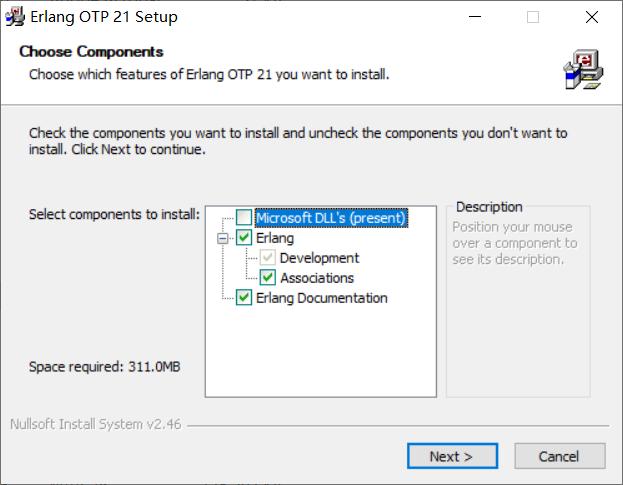
安装 RabbitMQ
运行“rabbitmq-server-3.7.14.exe”安装RabbitMQ。(注:如果自行选择了安装路径,请确保安装路径无中文字符,如果已经安装忽略此步,已经安装的会有如下图的提示,点击确定继续)
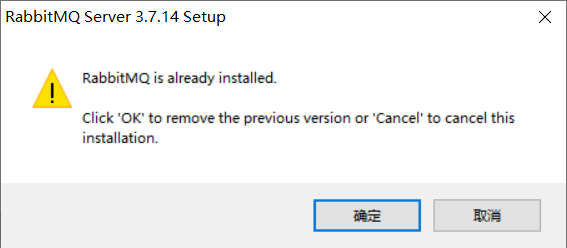
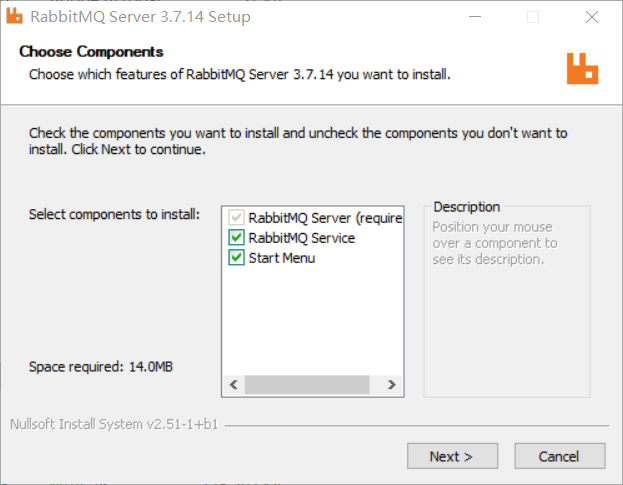
设置RabbitMQ
(如果已经设置忽略此步)
1. 修改缺省用户guest的密码,在cmd中运行下面语句
"C:\Program Files\RabbitMQ Server\rabbitmq_server-3.6.10\sbin\rabbitmqctl" change_password guest 密码,自行设置
2. 创建用户,在cmd中分别运行以下命令
"C:\Program Files\RabbitMQ Server\rabbitmq_server-3.6.10\sbin\rabbitmqctl" add_user admin 密码,自行设置
"C:\Program Files\RabbitMQ Server\rabbitmq_server-3.6.10\sbin\rabbitmqctl" set_user_tags admin administrator
"C:\Program Files\RabbitMQ Server\rabbitmq_server-3.6.10\sbin\rabbitmqctl" set_permissions -p / admin "." "." ".*"
3. 启用Web管理插件,在cmd中运行下面语句:
"C:\Program Files\RabbitMQ Server\rabbitmq_server-3.6.10\sbin\rabbitmq-plugins" enable rabbitmq_management
注释
其中“C:\Program Files\RabbitMQ Server”为RabbitMQ安装路径,如果安装时已修改,请改成修改后的;“密码,自行设置”为密码,用户可以设置成自己的密码。
4. 验证RabbitMQ,在IE中输入网址“http://localhost:15672”, 在UserName和Password分别输入admin和(密码,自行设置),如果登录成功,表示安装成功。(如果已经验证忽略此步)
附: